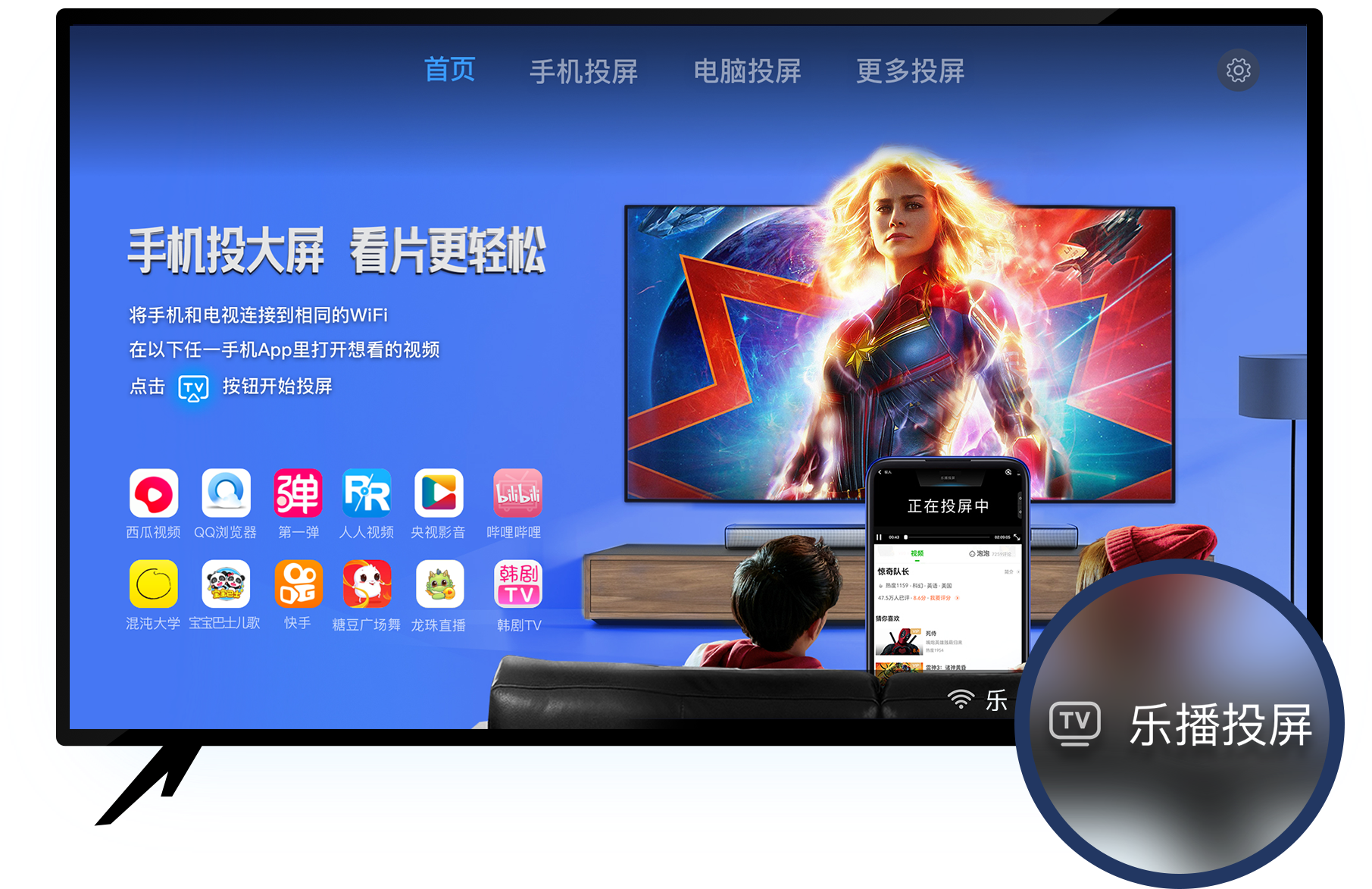
好用的无线投屏软件:
乐播投屏通过对全球超过95%主流智能电视/投影仪进行软硬件适配,只为让用户享受极致投屏体验,已累计帮助超过3亿台智能电视拥有投屏能力,只要装了乐播投屏,你的电视就能投屏!支持10000多个音视频APP投屏。。投屏玩法包括:手机镜像投屏,电脑镜像投屏、影视投屏、游戏投屏、会议投屏、短视频投屏、网盘投屏、直播投屏、儿歌幼教、瑜伽健身投屏等,全面满足用户娱乐、学习、工作的全场景投屏需求。
科技日新月异,现在的手机已经不单单是打电话那么简单了,而是越来越智能,打游戏、看电影、传资料,甚至商务办公也不在话下。但智能手机带给我们便捷、乐趣的同时,对眼睛的伤害也不容小觑,尤其是孩子娇嫩的视力,既想看大屏,又想玩尽兴,“鱼与熊掌兼得”其实没那么难,只要家里添上一个叫“乐视智能投影仪”的物件,电影、动画片、电视直播,在家就能看大屏,简直爽歪歪,还能打游戏、办公,出门携带也方便,这样的高科技每个家里都该有一个。
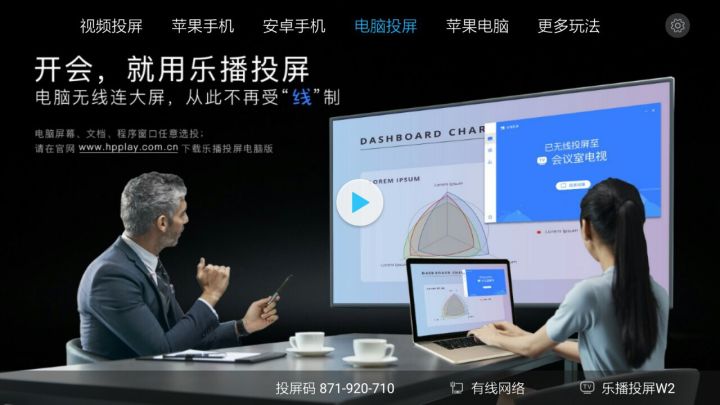
到底怎么玩儿?以新出的乐视投影仪V80为例,听我给大家一一道来。
苹果手机
不用下载任何软件,就能轻松投放大屏幕。
一、Ios10以下
1.从底部由下向上划出“控制中心”界面;
2.点击“AirPlay”;
3.选择“乐投XX”;
4.勾选“镜像”,即可完成同屏。
二、Ios11以上
1.从底部由下向上划出“控制中心”界面;
2.点击“屏幕镜像”;
3.选择“乐投XX”,即可完成同屏。
安卓手机
有两种方式可以实现同屏。
一、乐播投屏
1.手机下载并安装“乐播投屏”软件;
2..确保V80和手机连接在同一网络下;
3.在V80主页点击“同屏”,打开“Lebo”;
4.进入手机端“乐播投屏”,打开镜像开关,即可完成同屏。
二、WifiDisplay
1. 确保V80和手机连接在同一网络下;
2..在V80主页点击“同屏”,打开“WifiDisplay”;
3. 打开手机,进入“设置”,找到“多屏互动”或者“无线显示”功能(不同品牌的手机所用系统版本不同而此功能名称和位置不同,见下表)并打开,等待出现设备“Android-XXXX”,点击;
4.在投影屏幕上确认“允许”,即可完成同屏。
【华为】①设置-设备连接-多屏互动 ②设置-显示-无线显示。
【小米】设置-其他链接方式-无线显示。
【联想】设置-显示-无线显示。
【中兴】设置-显示-无线显示。
【魅族】设置-显示-无线显示。
【SONY】设定-显示-屏幕镜像-Xperia-屏幕镜像。
【HTC】设定-媒体输出。
【LG】设定-更多设定-Miracast(或设置)-显示-无线显示。
【OPPO】设置-更多-WLAN Display。
【三星】设定-更多设定-Allsharecast(或设定)-Screen mirroring/屏幕共享。
部分安卓手机如果投影没有声音,需要手机root获取相关权限。
电脑也可以
1.确保V80和电脑连接在同一网络下;
2.电脑下载安装“乐播投屏”并打开;
3.电脑端“乐播投屏”自动搜索到您的投影设备,选择后即可完成同屏。

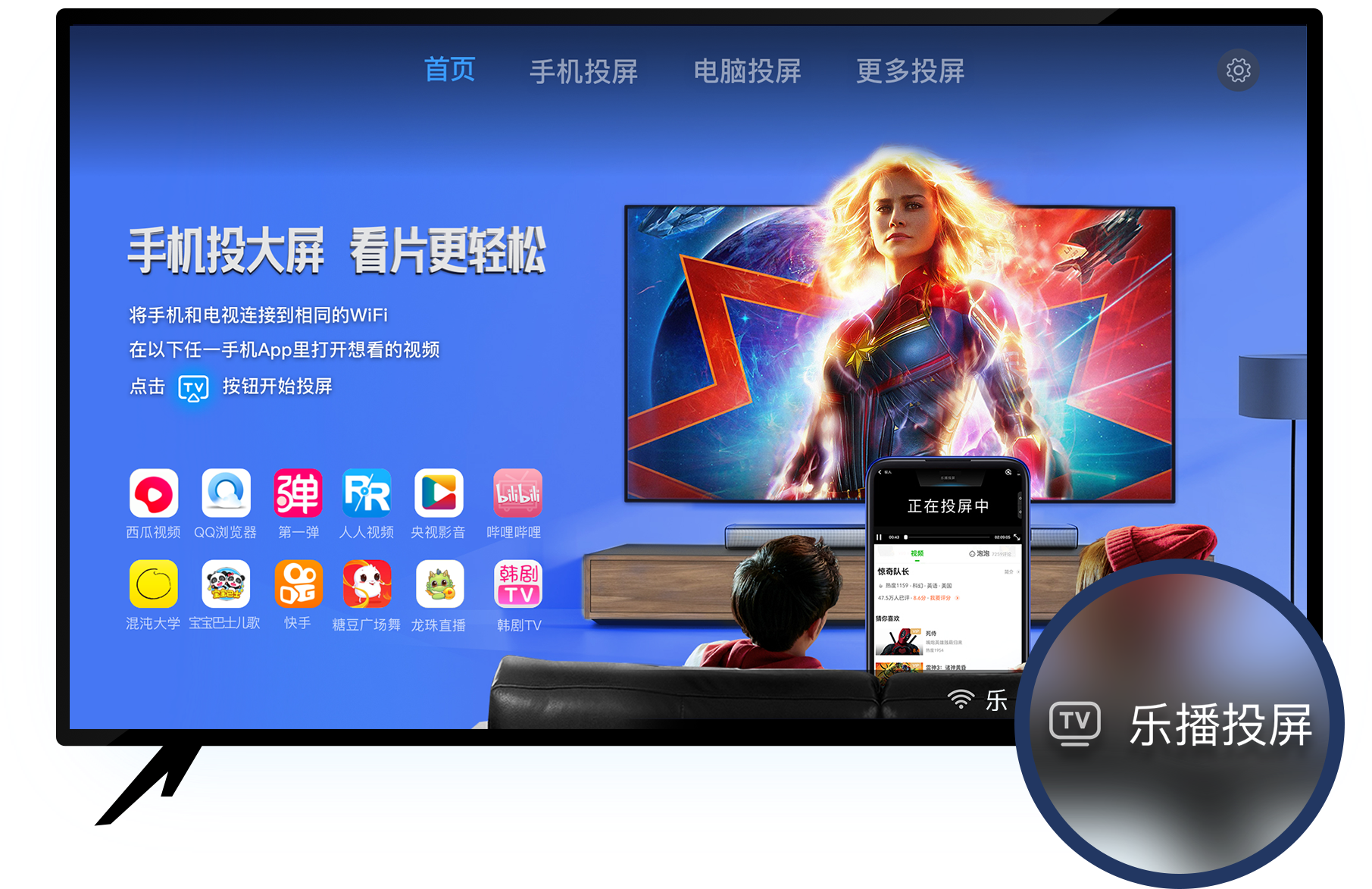
乐播投屏通过对全球超过95%主流智能电视/投影仪进行软硬件适配,只为让用户享受极致投屏体验,已累计帮助超过3亿台智能电视拥有投屏能力,只要装了乐播投屏,你的电视就能投屏!支持10000多个音视频APP投屏。。投屏玩法包括:手机镜像投屏,电脑镜像投屏、影视投屏、游戏投屏、会议投屏、短视频投屏、网盘投屏、直播投屏、儿歌幼教、瑜伽健身投屏等,全面满足用户娱乐、学习、工作的全场景投屏需求。